Nastavení telefonu v Sense 4


HTC Sense vždy měl vynikající a snadno použitelný proces nastavení, což se v Sense 4 nezměnilo. V mezinárodní verzi začnete deklarováním sítě a jazyka, který chcete použít. (Upozorňujeme, že naše kontrolní jednotka měla možnost pro anglickou angličtinu, ale nikoli pro americkou angličtinu.) To se samozřejmě s vydáním telefonů v USA změní.)

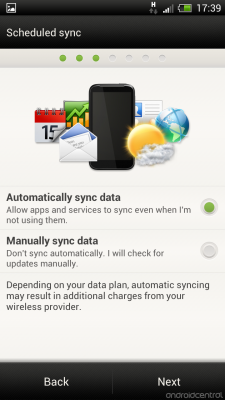
Poté si vyberete, zda chcete používat mobilní data nebo pouze Wifi, a vyberete, zda chcete data synchronizovat automaticky na pozadí nebo ručně. (Obrázek 99 procent lidí se bude chtít synchronizovat automaticky.)
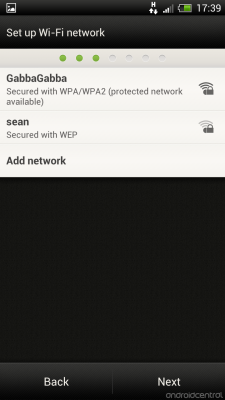
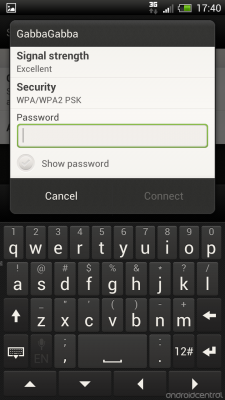
Dále nastavíte připojení Wifi. To je tak jednoduché, jak to jen může být.
Zde se poprvé podíváte na novou klávesnici Sense a máte možnost učit se o predikcích a automatických opravách. Klávesnice je stále docela dobrá, ale v blízké budoucnosti to nebude mít za následek vyřazení klávesové scény třetích stran.


Nyní jste dotázáni, zda se chcete přihlásit nebo vytvořit účet HTC Sense. Tímto způsobem získáte přístup k dalším funkcím, jako jsou widgety a aplikace, ale je to zcela volitelné. HTC se také spojilo
Dropbox dát vám bezplatný 25gigabajtový cloudový úložný prostor pro dva let. Opět je to volitelné. Není však důvod, proč byste je neměli využít. Také se zobrazí dotaz, zda chcete automaticky synchronizovat své fotografie s Dropboxem. Mějte na paměti, že pro automatickou synchronizaci fotografií jsou k dispozici další služby.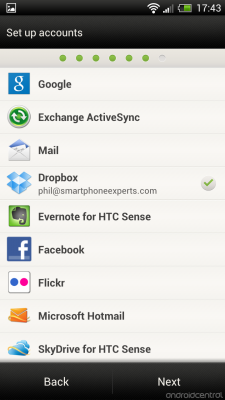
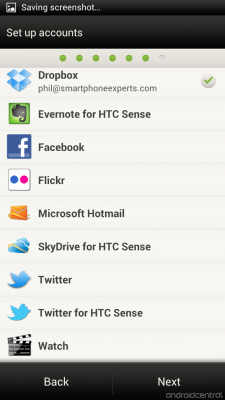
Další je nastavení účtu. V závislosti na tom, do kolika účtů se chcete původně přihlásit, vám to může trvat několik minut. V tomto příkladu jsme se již přihlásili k našemu účtu Dropbox. Při přidávání účtů mohou existovat další možnosti. (Google se například zeptá, zda chcete zálohovat nastavení a data na své servery.)
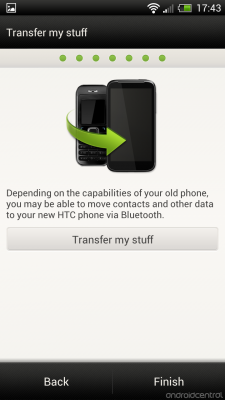
Nakonec se zobrazí dotaz, zda chcete přenést stará data do nového telefonu.
A to je vše. Jste připraveni.
= $ jump?>Zásady ochrany osobních údajů Sense 4
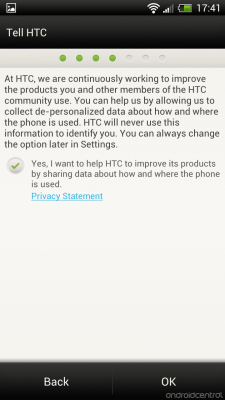
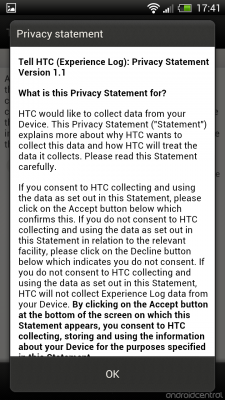
Zde je několik důležitých věcí, které nebudete chtít přeskočit. Během procesu nastavení se zobrazí několik obrazovek s dotazem na použití vašich osobních údajů a údajů o poloze. HTC říká: „Můžete nám pomoci tím, že nám umožníte shromažďovat de-personalizovaná data o tom, jak a kde je telefon používán. Společnost HTC tyto informace nikdy nepoužije k vaší identifikaci. Tuto možnost můžete kdykoli změnit v Nastavení. Ve výchozím nastavení je zaškrtnuto políčko „Ano“. Pokud tedy vyberete možnost „Další“, souhlasíte s tím.
Všimněte si také odkazu „Prohlášení o ochraně osobních údajů“. Klepněte na něj a dostanete se k docela dlouhému dokumentu. Pokud chcete vědět o datech, která bude HTC Sense 4 shromažďovat a jak je bude používat, budete si je chtít přečíst. (Nebo začnete s naším Řekněte Zásady ochrany osobních údajů HTC Cliff's Notes.)

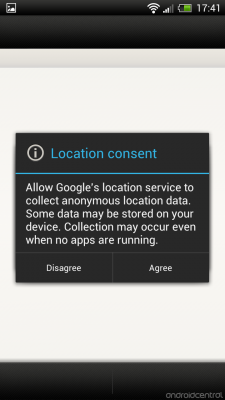
Budete také dotázáni, zda může Google použít vaše údaje o poloze ke zlepšení vyhledávání a dalších služeb a zda chcete Googlu povolit shromažďování anonymních údajů o poloze na pozadí. (Budete skutečně požádáni dvakrát.) Nezapomeňte, že tím se nezapne poloha GPS. Budete to muset později povolit ručně v nastavení.
= $ jump?>Zabezpečení telefonu v Sense 4
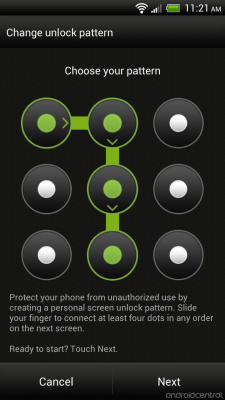

Možnosti zabezpečení v Sense 4 se příliš nezměnily. Máte možnosti, jak telefon odemknout obličejem, odemknout vzorem, odemknout kódem PIN nebo celé alfanumerické heslo. Upozorňujeme, že v části „Zabezpečení“ v nastavení také zapínáte a vypínáte netržní zdroje pro aplikace s bočním načítáním.
= $ jump?>Wifi, WiDi, NFC a další mobilní nastavení
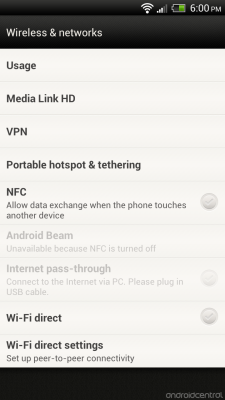
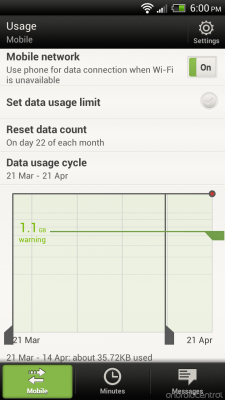
Všechna bezdrátová nastavení, která očekáváme u zařízení Ice Cream Sandwich, jsou přítomna a zohledněna. To zahrnuje praktickou část využití dat, která vám pomůže sledovat, kolik bitů a bajtů vstupuje a odchází, i když byla stažena do něčeho úplně jiného a pravděpodobně dáváme přednost tmavší verzi v Ice Cream Sendvič. Můžete upravit prahovou hodnotu, na kterou jste upozorněni na využití dat, a také povolit omezování škrtícím účinkem a zabít využití dat po předem stanovené úrovni. Velmi užitečné, pokud se chcete vyhnout poplatkům za nadměrné množství, ale dejte si trochu volnosti - tato čísla se nemusí přesně shodovat s čísly vašeho operátora.


Na palubě jsou také standardní možnosti sdílení internetu přes Wifi, USB a Bluetooth. Bezdrátové metody jsou pohodlné, ale často se vybíjí baterie a nastavení One X jako bezdrátového hotspotu zahrnuje některé možnosti zabezpečení. Upozorňujeme, že tyto možnosti ještě neznamená, že na vašem operátoru budou fungovat zdarma. To je něco, o čem budete muset diskutovat mezi sebou.
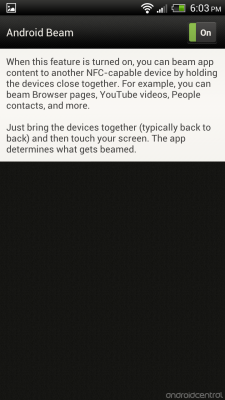
Android Beam je na místě a pracuje po vybalení z krabice. Je to aplikace založená na NFC, která vám umožňuje posílat obsah, jako jsou webové stránky, místa nebo obrázky z jednoho zařízení do druhého. Ujistěte se, že oba používají Android Beam a klepněte na ně společně. Není to příliš praktické, protože většina telefonů jej (nebo dokonce hardware) ještě nemá, ale je opravdu skvělé, pokud máte příležitost to vyzkoušet. Je to důležité, protože jde o příklad open-source, jak používat rozhraní NFC API v systému Android, a vývojáři mají tendenci dělat skvělé věci, pokud dostanou příležitost.

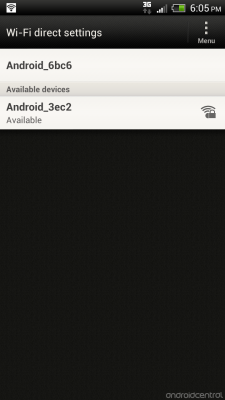
Když už mluvíme o API, WiDi (Wifi Direct) je povoleno a je připraveno pro vývojáře využít. Doposud byla WiDi v telefonech Android trochu novinkou. Až do Ice Cream Sandwich nebyl podporován v systému Android a výrobci (jako LG a Samsung) jej museli implementovat svým vlastním způsobem. To skončilo, což znamená, že telefony Samsung mohly komunikovat s jinými telefony Samsung (a to samými pro LG) pouze prostřednictvím WiDi. Nyní, když je API k dispozici, jsme rádi, že vidíme jeden z prvních telefonů dodávaných s podporou Ice Cream Sandwich to. S WiDi můžete dělat spoustu věcí, například připojit se k přehrávačům médií a dokům, nebo dokonce ke vzdálenému displeji - což HTC dělá se svým připravovaným zařízením Media Link HD. Připojte jej k televizi nebo monitoru a povolte jej v nastavení pro zobrazení obsahu na vzdálené obrazovce.
Později v tomto roce očekáváme docela velký tlak na WiDi.
= $ jump?>Personalizujte si tapety, vzhledy a motivy
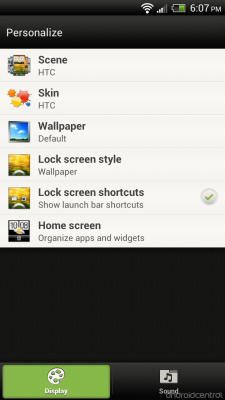

Sekce „Přizpůsobit“ žije ve Sense 4, i když je nyní o něco skrytější, když v doku na domovské obrazovce není k dispozici žádné vyhrazené tlačítko. Do sekce Přizpůsobit se dostanete buď ze složky „Oblíbené“, kterou HTC umístí na domovskou obrazovku, ze zásuvky aplikací nebo z nabídky nastavení. A odtud máte šest okamžitých možností:
- Scény: Předinstalované sady domovských obrazovek. Jeden můžete mít, řekněme, na cestování a další pro domov, a další pro případ, že jdete ven. Můžete vytvářet nové scény, mazat a přejmenovávat aktuální scény.
- Skiny: Změna těchto změn změní „chrom“ Sense. Složky, základna a widgety vypadají na domovských obrazovkách odlišně. Různé barvy, jiné pocity.
- Tapeta na zeď: Vyberte si z tapet HTC, živých tapet nebo fotogalerie.
- Styl uzamčení obrazovky: Vyberte, jaké pozadí má být na vaší uzamčené obrazovce. Může to být aktuální tapeta nebo oznámení nebo fotoalbum, Friend Stream (aplikace sociální agregace HTC), počasí, oblíbené kontakty, velké hodiny nebo akcie.
- Klávesové zkratky: Možnost vypnout zástupce na uzamčené obrazovce. (Více o nich níže.)
- Domovská obrazovka: Otevírá zobrazení, kde můžete přidávat / odebírat widgety, aplikace a zástupce z domovských obrazovek. (Viz další část.)
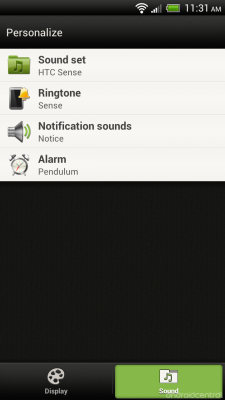
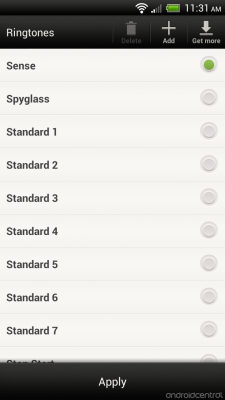
Ve spodní části nabídky Přizpůsobit jsou ve skutečnosti karty, které si poprvé nemusíte všimnout. Zde se dostanete ke zvukům Sense 4. Zde můžete ukládat a načítat zvukové sady a měnit vyzváněcí tóny, zvuky oznámení a budíku. (V nabídce obvyklých nastavení máte také spoustu nastavení zvuku.)
= $ jump?>Domovské obrazovky

Tady docela jednoduchá záležitost. Máte sedm domovských obrazovek. Přední a střední část, jak by měla být, jsou ikonické flipové hodiny HTC. Při přechodu z jedné domovské obrazovky na druhou existuje mírný efekt 3D rotace.
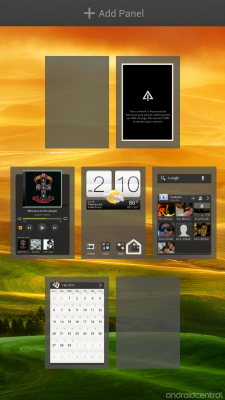
Klepnutím na tlačítko Domů se dostanete na středovou obrazovku. Klepnutím na středovou obrazovku přejdete na starou funkci HTC Leap - miniatury všech sedmi domovských obrazovek. V tomto zobrazení stisknutím a podržením miniatury změníte pořadí domovských obrazovek nebo jednu zcela odstraníte. (Všimněte si malé ikony domů na jedné uprostřed. To ukazuje, že je to „hlavní“ domovská obrazovka.) Můžete mít méně než sedm domovských obrazovek (a můžete je přidat zpět z Leapu), ale ne více než sedm. Domovské obrazovky se neotáčejí.
= $ jump?>Panel oznámení

Pěkný vanilkový zmrzlinový sendvič zde. Stažením oznamovací lišty zobrazíte upozornění z aplikací. Stejně jako na skladě ICS je to nejjednodušší způsob, jak se dostat do nabídek nastavení, ačkoli HTC přesunulo tlačítko zcela vpravo na obrazovku. Upozornění lze vymazat přejetím prstem doleva nebo doprava, stejně jako na skladě ICS.
Něco, co znatelně chybí, je zahrnutí jakéhokoli rychlého nastavení. I když nejsou na skladě ICS, předpokládali jsme, že je HTC přidá zpět.
= $ jump?>Nová zásuvka aplikace

Zásuvka pro aplikace se také změnila z předchozích verzí Sense. Nyní je to vodorovný posuvník a na každé stránce máte 20 aplikací. Ve spodní části jsou karty pro všechny vaše aplikace, často používané aplikace a aplikace, které jste stáhli. (Sekce pro stahování bude také obsahovat aplikace, které byly předem načteny na ROM a později aktualizovány.)

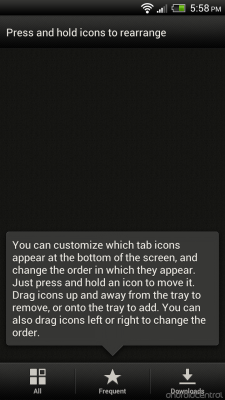
V pravém horním rohu zásuvky aplikace je tlačítko nabídky, které vám dává možnosti třídit aplikace podle abecedy nebo podle data a sdílet aplikace prostřednictvím sdílení metody, které máte k dispozici v telefonu, přejdete do části nastavení v části aplikace a v dolní části můžete změnit uspořádání všech / častých / stažených karet. K dispozici je také zástupce obchodu Google Play.
Pravděpodobně jste si již všimli, že v zásuvce aplikace není sekce pro widgety.
= $ jump?>Jak přidat aplikace, widgety nebo zástupce na domovskou obrazovku
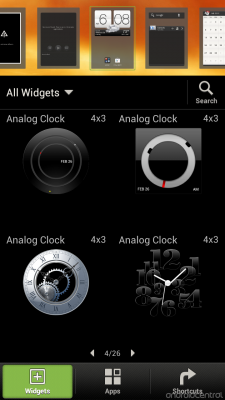

HTC to trochu změnilo ve srovnání s Ice Cream Sandwich, takže je to více podobné tomu, na co jste zvyklí v předchozích verzích Sense. Chcete-li se dostat k widgetům, dlouze stiskněte prázdné místo na domovské obrazovce. (Nebo použijte Přizpůsobte si aplikaci.) Zobrazí se náhledy dostupných widgetů i domovských obrazovek. Pokud je widget příliš velký na to, aby se vešel na domovskou obrazovku, miniatura se červeně varuje. Pokud má prostor, je to přátelštější zelená. K dispozici jsou také karty pro aplikace a zkratky.
Není to na rozdíl od způsobu, jakým společnost Samsung provádí věci v TouchWizu, a celkově si myslíme, že to dává větší smysl, než jak je zacházeno skladem Ice Cream Sandwich, kde jsou zástupci soustředěni pomocí widgetů a oba jsou trochu skryty jako karty v zásuvce aplikace.
= $ jump?>Složky - většinou lepší než skladový zmrzlinový sendvič
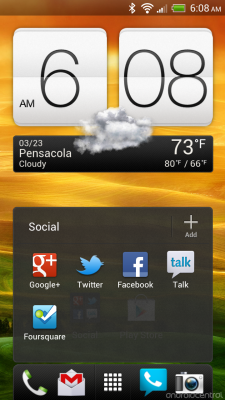

Sense 4 nalevo a akciový zmrzlinový sendvič napravo.
Složky na domovské obrazovce vytváříte ve Sense 4 stejným způsobem jako na skladě Ice Cream Sandwich - jednoduše přetáhněte jednu ikonu aplikace na druhou. Klepnutím otevřete složku a tam uvidíte, že se věci trochu liší. K dispozici je tlačítko „+ Přidat“, díky kterému je zcela zřejmé, jak do složky přidávat nové položky (klepnutím na něj zobrazíte seznam nainstalovaných aplikací). Klepněte na název složky a přidělte jí vlastní název. (Ve výchozím nastavení to bude „Nepojmenovaná složka.“) Celkově vzato, pěkné vylepšení jedné z našich oblíbených funkcí ICS.
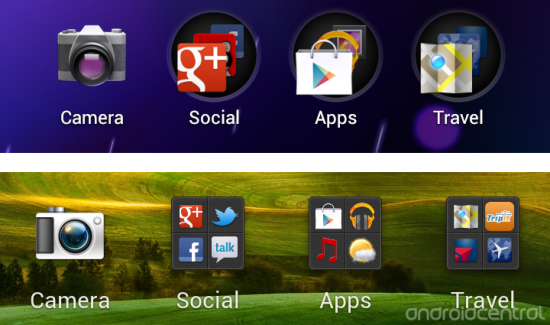
Stock Ice Cream Sandwich nahoru, Sense 4 dole.
Způsob, jakým jsou složky prezentovány na domovských obrazovkách, se liší od standardního ICS až po Sense 4. Stock ICS kaskáduje ikony, přičemž aplikace v pozici vlevo nahoře získává první fakturaci. To je docela užitečné jako vizuální narážka. U Sense 4 jsou první čtyři aplikace uspořádány uspořádaněji. To také znamená, že jsou menší a ztratíte takového vizuálního zástupce a možná se budete muset více spoléhat na názvy složek. (Všimněte si, jak jsou názvy složek v Sense 4 o něco větší než v ICS na skladě.)
= $ jump?>Nabídky a tlačítka (co je kde)
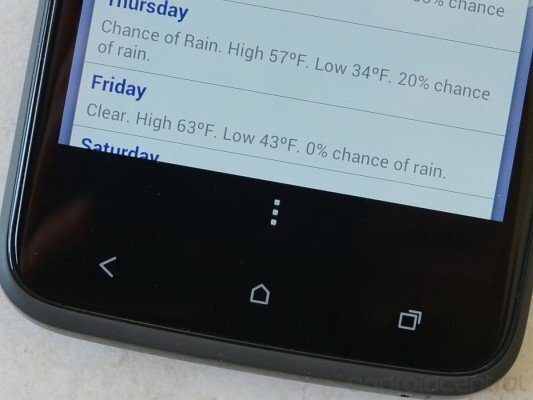
HTC vytvořilo malý hlavolam, když se rozhodlo použít tři kapacitní tlačítka na řadě HTC One namísto toho, aby se staly součástí softwaru na obrazovce, jako to udělal Google u Galaxy Nexus. V případě Galaxy Nexus se tlačítko starší nabídky zobrazí v případě potřeby jako tři tečky vedle tlačítka multitaskingu. Ve Sense 4 se to nemůže dělat, alespoň u telefonů s fyzickými tlačítky.
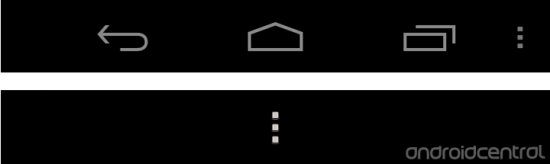
Stock Ice Cream Sandwich nahoře, Sense 4 na dně
HTC zde tedy udělal vlastní práci. Pokud je k dispozici starší nabídka, zobrazí se jako tři tečky, které zabírají část obrazovky dole. Někteří lidé si budou stěžovat, že toto řešení pohltí obrazovku nemovitostí, a to ano. Měli by ale také požádat vývojáře aplikací, aby aplikaci aktualizovali na aktuální designové standardy.
= $ jump?>Hledat - kde je v Sense 4?
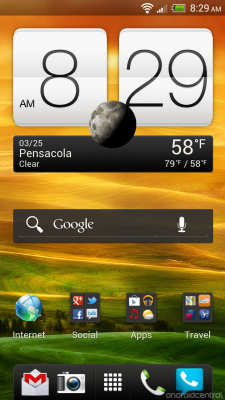
Nyní je tu hlavolam. Zmrzlinový sendvič snížil schéma tlačítek jen zpět, domů a multitasking. Pryč je nabídka a vyhledávání. Tlačítko nabídky má zpracovávat každá jednotlivá aplikace, a to je všechno dobré a dobré. To není problém Sense řešit.
Ale co hledání? Na skladě Ice Cream Sandwich je v horní části každé domovské obrazovky vyhledávací lišta. Smysl se toho zbavil. A bez vyhrazeného tlačítka pro vyhledávání již neexistuje rychlý způsob, jak zahájit vyhledávání z domovské obrazovky.
Několik možností zde: V telefonu je základní aplikace Vyhledávání Google a můžete si na ni přilepit zástupce na domovské obrazovce. Nebo je k dispozici widget pro vyhledávání 4x1. (A je pravděpodobné, že je již načten na jedné z domovských obrazovek.) Není to úplně průhledné a sexy, protože je na skladě Android 4.0, ale zvládne to.
= $ jump?>Uzamknout obrazovku


Stále jsme do značné míry zamilovaní do obrazovky zámku Sense díky ikonám aplikací pro rychlé spuštění a přizpůsobitelnému pozadí. Ale ve Sense 4 ztratil jen trochu funkčnosti. Zatímco dříve jste mohli ke zkratkám přidat libovolnou aplikaci, kterou jste si přáli, nyní jsou otroci všeho, co máte v doku na domovské obrazovce. A to je v pořádku, ale raději bychom měli možnost dát si, kam chceme, jako v předchozích verzích Sense. Máte možnost úplně vypnout ikony rychlého spuštění.
Najdete nastavení uzamčení obrazovky v nabídce Přizpůsobit.
= $ jump?>E-mailové a textové zprávy
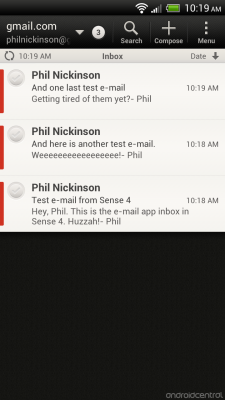
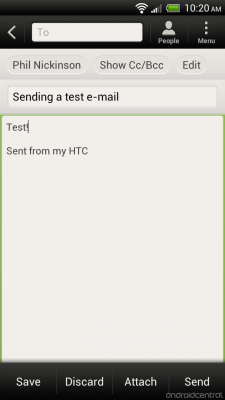
Ne každý používá Gmail a Google Voice pro e-mailové a textové zprávy a Sense 4 má pár aplikací, které se o věci postarají. E-mail - dostatečně správně nazvaný, jednoduše „Pošta“ - aplikace je docela přímočarý. Má možnosti nastavení pro Microsoft Exchange, Gmail, Yahoo mail, Hotmail a „Other“, takže si můžete účet nastavit ručně. Obrazovky doručené pošty a psaní zpráv jsou jednoduché a intuitivní.
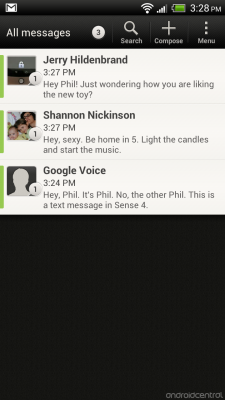

Totéž platí i pro aplikaci pro zasílání textových zpráv. (Říká se tomu „Zprávy.“) Máte také možnosti vytvářet koncepty textů, zálohovat textové zprávy, třídit je a navíc další možnosti.
Ano, můžete posílat skupinové texty, pokud máte ve svých kontaktech nastaveny správné skupiny. Huzzah.
= $ jump?>Webový prohlížeč a Adobe Flash
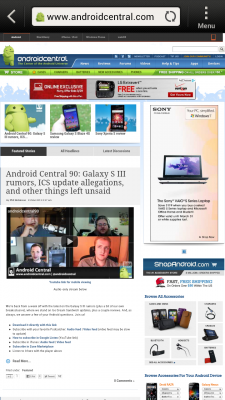

Skladový prohlížeč Android založený na Webkitu byl vždy docela dobrý a HTC vždy používalo svou stejně dobrou verzi. V této iteraci je to ještě lepší. Adobe Flash 11 je zahrnut, i když jde podle dinosaurů, a má rychlé zapnutí / vypnutí v hlavní nabídce prohlížeče. (Obsah Flash můžete stále nastavit tak, aby se načetl na vyžádání v nastavení prohlížeče). K dispozici je také procházení na kartách a rychlé přepínání pro procházení mobilem / stolním počítačem.
Načte více nastavení naleznete v nabídce Nastavení prohlížeče v aplikaci.
= $ jump?>Hudba a Beats Audio

HTC na podzim roku 2011 uzavřela významnou dohodu se společností Beats Audio která přinesla technologii audio guru - stejně jako její značku - do HTC. V Sense 4 byl Beats Audio zpřístupněn téměř jakékoli aplikaci, která zahrnuje hudbu. Přemýšlejte o tom jako o binárním EQ - je zapnuto nebo vypnuto. Neexistují žádná vylepšení, která byste mohli vyladit, a pravděpodobně je budete chtít nechat zapnuté. Je to jako použít filtr doostření ve Photoshopu. Všechno zní trochu jasněji a živěji.
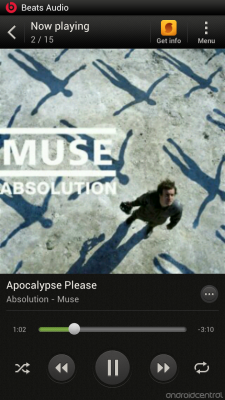

Sense 4 má slušnou hudební aplikaci, která může obsahovat další aplikace. Mezinárodní verze HTC One X, kterou jsme testovali, zahrnovala kromě přehrávání hudby přímo z telefonu také SoundHound, TuneIn Radio a 7Digital. Hudební aplikace má vynikající integraci s oznamovací lištou systému Android a obrazovkou zámku Sense.
Pokud jste v zemi, která má přístup k Hudbě Google Play, vězte, že se Sense 4 a Beats to funguje dobře. Není to integrováno do aplikace Sense Music.
= $ jump?>Fotoaparát

Tady je podstata: HTC bere fotografie nyní vážně, a to jak v hardwaru, tak v softwaru.
Aplikace fotoaparátu se rychle spouští. Udělejte to a toto vidíte. Na levé straně máte ovládací prvky pro blesk, nastavení a režimy fotoaparátu (velká A je pro „automatický“, ale zde najdete možnosti jako HDR, slabé osvětlení a panorama). Vpravo je velké modré tlačítko pro efekty (z nichž je 16) a odkaz na galerii vpravo dole. Mezi nimi je jedno tlačítko pro statické obrázky a druhé pro pořizování videa. S přepínacími přepínači se nic neděje.
Rychlost závěrky je extrémně rychlá, obdoba „závěrky s nulovým zpožděním“ na Galaxy Nexus, která se vypálí za 0,7 sekundy. Podržte stisknuté tlačítko spouště a bude to trvat až 99 rychlých snímků. Můžete také pořizovat fotografie a současně nahrávat video.
= $ jump?>Galerie

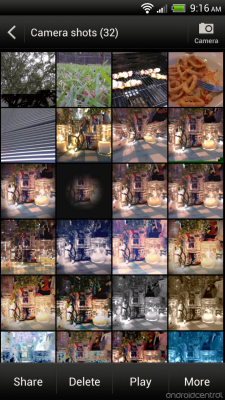
Nyní, když jste fotografovali, musíte je vidět, že? Galerie Sense 4 je jednoduchá a intuitivní. První obrazovka, kterou uvidíte, ukazuje dostupná alba. Z toho viditelně chybí jakýkoli druh alba Google. Žádná Picasa, žádný Google +. Na druhou stranu to znamená, že načtení galerie netrvá tři týdny.

Prohlížení jednotlivých obrázků přináší spoustu možností, včetně sdílení prostřednictvím aplikací nainstalovaných v telefonu. Fotografie můžete samozřejmě mazat. Můžete je také upravit v telefonu. Možnosti úprav v galerii Sense zahrnují oříznutí a přidání efektů (jsou podobné, ale ne stejné jako možnosti efektů, které získáte při fotografování v aplikaci Fotoaparát) nebo otočení obraz. V nabídce „Více“ jsou skryty možnosti, které lze nastavit jako ikonu kontaktu, oblíbenou položku, stopu nebo tapetu, tisknout, zobrazit na mapě nebo zobrazit podrobnosti obrázku.
= $ jump?>Dok pro auto
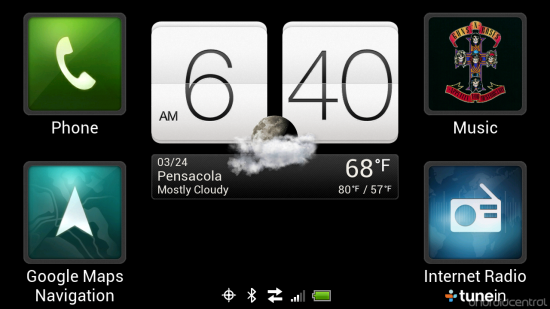
Rychle jsme se podívali na novou aplikaci pro dokování automobilů Sense 4 na MWC. A teď, když to máme v rukou, jsme tím ještě více nadšení. K dispozici je hlavní panel s widgetem hodin a počasí HTC a velkými tlačítky, na která se dostanete nadměrné verze aplikace pro telefon do doku do auta, navigace Map Google, hudební aplikace a TuneIn Internetové rádio. (K různým aplikacím se také můžete dostat přejetím prstem doleva nebo doprava.) V jedné z těchto aplikací pro automobily přejetím prstem dolů provedete další akce.
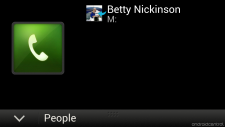
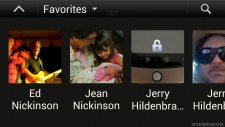
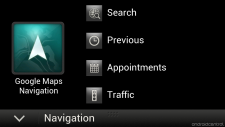

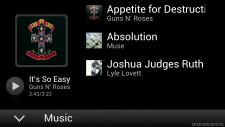

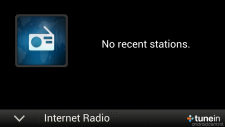

Telefon
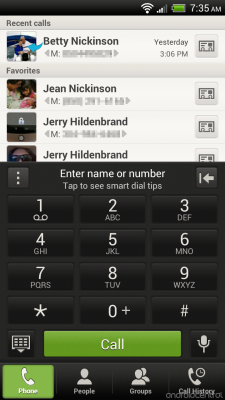
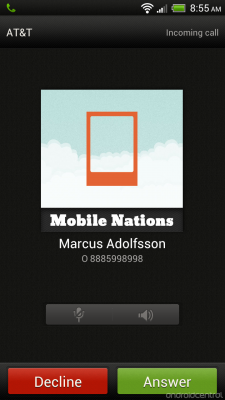
Hej, Sense 4 stále běží na telefonech, že? Telefonické vytáčení je stále docela vysvětlující. Má inteligentní vytáčení, což znamená, že místo vytáčení jeho čísla můžete na klávesnici začít hláskovat něčí jméno. To je zachránce života. Můžete také rychle přepnout na své kontakty, skupiny a historii hovorů. V aplikaci telefonního vytáčení není nic příliš sexy - prostě to funguje a dělá to lépe než standardní vytáčení ICS.
= $ jump?>Kontakty (aka Lidé)

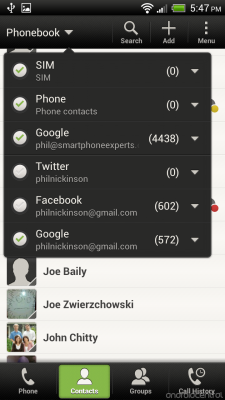
Správa kontaktů Sense 4 zůstává zatraceně dobrá. Z aplikace kontakty máte rychlý přístup ke všem dostupným databázím. Můžete rychle přepínat mezi SIM kartou nebo kontakty v telefonu nebo z Gmailu (pokud ho používáte) nebo z Facebooku, Twitteru nebo čehokoli jiného.

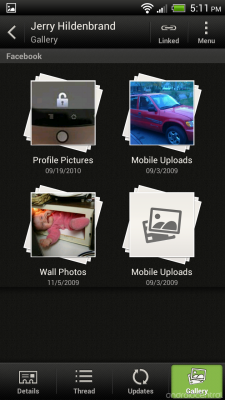
Jednotlivé kontakty vypadají dobře. Miniatury obrázků jsou stále sfouknuté, ale jsou tam dobré informace. A pokud mají fotky v cloudu, uvidíte je také.

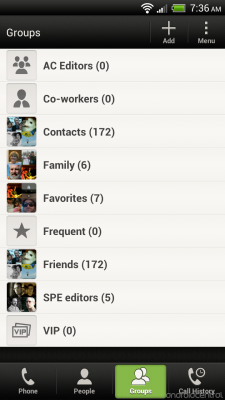
Z aplikace vytáčení telefonu se můžete dostat do svého seznamu kontaktů (a přidat kontakty z jiných aplikací) a také do svých skupin kontaktů.
Multitasking
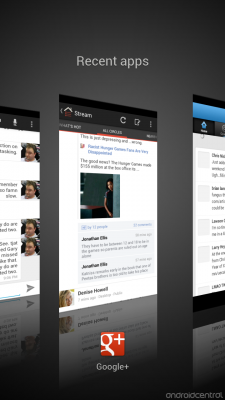

Sense 4 nalevo, akciový zmrzlinový sendvič napravo
Sense 4 sdílí většinu zvláštností multitaskingu se zásobním zmrzlinovým sendvičem. Máte tlačítko věnované multitaskingu. Klepněte na něj a uvidíte miniatury spuštěných aplikací. Sense to dělá s trochu více vkusu než akciový Ice Cream Sandwich a přináší trojrozměrné efekty a animace. V aplikaci Sense přejetím prstem nahoru ukončíte aplikaci - velmi podobnou aplikaci jak karty fungují ve webOS. (Dobře, docela přesně, ale ne tak čistě.)
= $ jump?>Kalendář
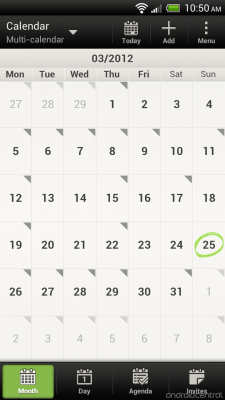

Aplikace kalendáře HTC zůstává vynikající. Máte na výběr z denního, měsíčního nebo agendového zobrazení.
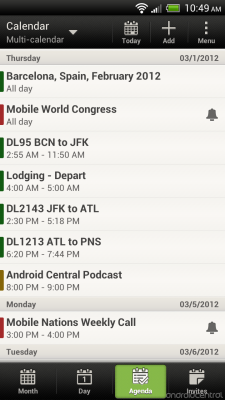

Při vytváření položek je spousta možností a můžete snadno přidat událost do libovolného kalendáře, se kterým synchronizujete.
= $ jump?>Počasí

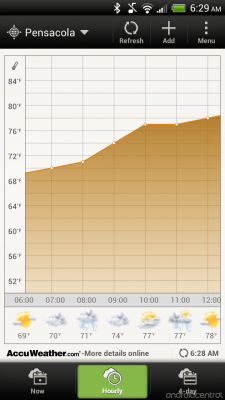
HTC dlouho má jednu z nejlepších aplikací pro počasí v okolí, a to se nezměnilo. Je to stále krásné a snadno použitelné. Součástí widgetu hodin je samozřejmě souhrn počasí. Klepnutím na něj (nebo do zásuvky aplikace) přejdete na celou aplikaci. Animace jsou jemné, ale krásné. Denní, hodinové a čtyřdenní souhrny jsou snadno čitelné. Přidávání měst je jednoduché. Celá věc je napájena z AccuWeather.com.
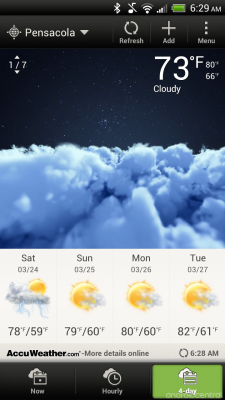
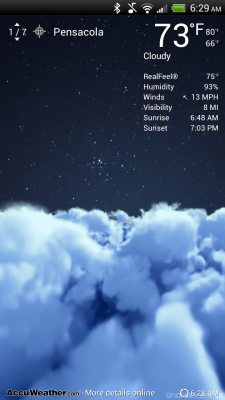
(A nezapomeňte, že HTC Weather můžete používat jako svůj zámek obrazovky pozadí.)
= $ jump?>Vývojářské možnosti
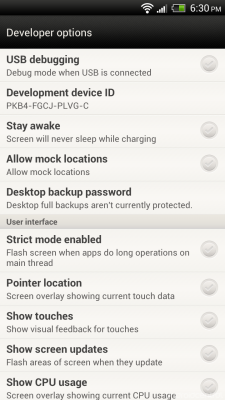
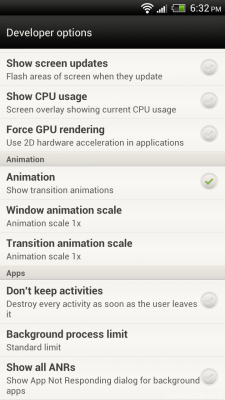
Pro některé z nás trochu překvapilo, že HTC ponechalo možnosti vývojáře Ice Cream Sandwich v nastavení nedotčené. Většinou se pravděpodobně nikdy nebudete muset ponořit do této části. Ale pokud jste v Ice Cream Sandwich noví, stojí za to prozkoumat. Zde můžete dělat věci, jako je sledování využití procesoru, zobrazování vizuálních dotyků na obrazovce, vynucení vykreslování GPU a změna animace.
= $ jump?>Připojení k počítači

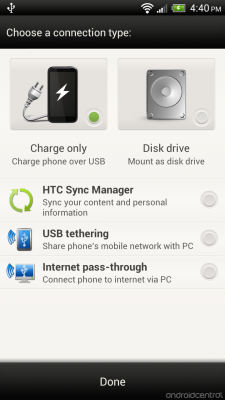
Nyní můžete jít celý svůj život, aniž byste museli připojovat telefon Android k počítači. Ale to neznamená, že tam nejsou lidé, kteří to potřebují. Připojte telefon a Sense 4 otevře obrazovku s dotazem, co chcete dělat. Ve výchozím nastavení bude telefon stále nabíjet. Máte však možnosti připojit jej jako diskovou jednotku, použít aplikaci HTC Sync Manager, spustit tethering přes USB nebo použít telefon jako předávací internet.
Ti hloupější z vás si nyní uvědomili, že to znamená, že Sense 4 nepoužívá Protokol přenosu médií. MTP nejprve bylo skutečně použito na Androidu s Honeycombem a krátká verze je, že jeho použití to znamená můžete připojit a přistupovat k souborům v telefonu, aniž byste zároveň ztratili přístup k souborům čas. Sdílejte a sdílejte podobně. Ale v Sense 4 je zpět ke starému velkokapacitnímu úložišti USB. Někteří to budou preferovat. Jiní ne.
= $ jump?>Další důležité poznámky
Zásuvka pro aplikace nabízí dobře zaoblený zážitek ze systému Android ihned po vybalení z krabice. Některé z našich starých oblíbených jsou tam (ahoj Teeter!) A některé, jako HTC Peep, se vydaly na pastviny. S aplikacemi, jako je Facebook a Google+, můžete získat sociální sítě, produktivněji pracovat s Polaris Office a organizovat je pomocí úkolů a poznámek. Samozřejmě je zahrnut obchod Google Play, takže jsou k dispozici další stovky tisíc aplikací a stačí jedno kliknutí. Několik, které stojí za zmínku, už jen proto, že jste je možná ještě neviděli:
- Kalkulačka: Muset To mít.
- Svítilna: Funguje stejně jako v předchozích verzích Sense.
- FM rádio: Je zpět pro více. Vyžaduje připojení sluchátek nebo reproduktorů. Jeho zahrnutí do telefonu se může lišit podle modelu zařízení.
- Friend Stream: Aplikace HTC, která agreguje vaše účty sociálních médií do jedné aplikace.
- HTC Hub: Místo, kde můžete přímo od HTC získat více obsahu, jako jsou aplikace, zvuky a tapety.
- Umístění: Prémiová navigační aplikace, která je pěkně provedenou kombinací stop, map a bodů zájmu. Můžete jej nastavit tak, aby jej bylo možné používat offline, což je užitečné a nabízí přátelštější přístup k nástrojům, které už nějakou dobu používáme v systému Android. Přátelský je dobrý.
- Zrcadlo: Zapne přední kameru, abyste viděli sami sebe.
- Střih filmu: Přesně jak to zní. Točte filmy na svém telefonu.
- Poznámky: Pěkná malá aplikace pro psaní poznámek, která zahrnuje nahrávání zvuku, indexované vyhledávání, zálohování na Evernote a další.
- Prohlížeč PDF: Nativní aplikace HTC pro čtení těch souborů PDF, které najdete na internetu. Docela užitečné, když to potřebujete, a je hezké to vidět.
- Založit: Pokud budete chtít něco změnit, provede vás znovu nastavením Sense.
- SoundHound: Už jste někdy slyšeli píseň a prostě jste museli znát jméno a umělce? Zapněte SoundHound, nasměrujte jej ve směru hudby a řekne vám to. Je dostatečně přesný a konzistentní, aby byl mimořádně užitečný. Nemusí být na každém zařízení.
- Zásoby: Vynikající aplikace společnosti HTC.
- Převod: Pomůže přesunout kontakty, SMS a události kalendáře z jednoho telefonu do nového telefonu Sense 4 přes Bluetooth.
- TuneIn Radio: Zahrnuto v naší revizní jednotce HTC One X. Nemusí být ve všech budoucích zařízeních Sense 4.
- Cvrlikání: Oficiální aplikace Android Twitter zřejmě nahrazuje vlastního klienta Peep Twitter společnosti HTC.
- Hotspot Wi-Fi: Jeho zahrnutí se bude lišit podle zařízení / operátora.
Samozřejmě spousta toho, co je zde nainstalováno, podléhá rozmaru dopravce. Od předinstalovaných aplikací najdete více aplikací od lidí, od kterých si One X koupíte, ale je pravděpodobné, že uvidíte všechny tyto aplikace. HTC tvrdě pracovalo na přeměně Androidu na něco přátelského a zábavného a v Sense 4.0 překonali samy sebe.
= $ jump?>
Jedná se o nejlepší bezdrátová sluchátka, která si můžete koupit za každou cenu!
Nejlepší bezdrátová sluchátka jsou pohodlná, skvěle zní, nestojí příliš mnoho a snadno se vejdou do kapsy.

Vše, co potřebujete o PS5 vědět: Datum vydání, cena a další.
Společnost Sony oficiálně potvrdila, že pracuje na PlayStation 5. Tady je vše, co o tom zatím víme.

Nokia uvádí na trh dva nové levné telefony Android One s cenou do 200 $.
Nokia 2.4 a Nokia 3.4 jsou nejnovější přírůstky do řady levných smartphonů HMD Global. Jelikož jsou obě zařízení Android One, je zaručeno, že budou dostávat dvě hlavní aktualizace operačního systému a pravidelné aktualizace zabezpečení až na tři roky.

Nejlepší přenosné okamžité fotografické tiskárny pro zařízení Android.
Jste v pohybu a vytváříte vzpomínky na svém mobilním telefonu. I když je digitální technologie skvělá, proč nezkusit tyto vzpomínky trochu zkrátit pomocí hmatatelné fotografie?
